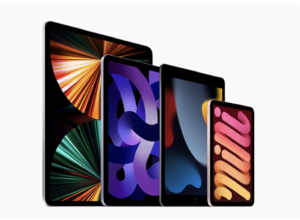- iPhone・iPad
- 更新日:2023年05月30日
AirPodsの音質はいい・悪い?音質改善・設定方法・便利な使い方を徹底解説

※当記事はPRを含みます。詳しくはこちら。
※カシモWiMAXは株式会社マーケットエンタープライズの関連会社、株式会社MEモバイルが運営しています。
スマホの普及に伴いスマホで音楽を聴く人も多く、その際にコードが邪魔になったことはないでしょうか。
コードのデザインを楽しんでいる人もいますが、今はスタイリッシュでスマートなワイヤレスイヤホンが好まれる傾向です。
Appleからは、AirPodsというワイヤレスイヤホンが登場しています。
今回はAirPodsの機能や便利な使い方、音質などについて詳しく解説をしていきます。
目次
AirPodsとは?

AirPodsとはどういったものなのでしょうか。AirPodsの特徴やメリットをご紹介したいと思います。
AirPodsの特徴
まず、AirPodsならではの特徴を解説します。
- Appleの製品すべてにつながる
- 白くシンプルなワイヤレスイヤホン
- 再生の切り替えがスムーズ
- 特殊なチップによる高音質
- 燃費がよい
- センサーにより自動でオンオフ
- ジョギングをしても落ちない
Appleの製品すべてにつながる
AirPodsは、Appleのすべての製品に接続可能な機器です。
iPhoneやiPad、iPodtouchで音楽やラジオを聞いたり、iPhoneを出すことなくAirPodsで通話したりでき、ApplewatchがあればiPhoneがなくても手ぶらで音楽を聴くことができます。
ランニングやウォーキングをしながら音楽を聴きたい人には、ありがたい機能でしょう。
白くシンプルなワイヤレスイヤホン
AirPodsは、全てのモデルを通して白いシンプルなデザインが採用されています。
2世代までのAirPodsは、発売当初「うどんのようだ」など酷評の声もありました。しかし、今となってはその特徴的なデザインがかっこよく見えるという声に変化しています。
再生の切り替えがスムーズ
パソコンで音楽や動画を再生するとき、パソコン内蔵のスピーカーで聞く人が多いと思いますが、これをBluetoothのヘッドフォンなどで聴く場合、再生機器の切り替えが必要です。
AirPodsはこの機器の切り替えがスムーズにできます。iPhoneとApple Watchには同時につながりますし、MacやiPadで聞きたい場合はそれらの機器からAirPodsを選ぶだけです。
特殊チップによる高音質
AirPodsは独自の高性能な特殊チップを使用することで、無線接続ながらも安定した高音質を実現しています。
初代はW1チップ、2世代、3世代にはH1チップが搭載されています。
燃費がよい
イヤホンは外で使うことが多いものです。そのときに不安なのが充電の持ちですが、AirPodsの充電はどのくらい持つのでしょうか。
最新のAirPods 3世代は、1回の充電で最大6時間の連続使用が可能です。充電器は卵のようなサイズの小さなケースで、AirPodsをケースに収納することで充電する仕組みです。
ケースを持ち歩けば外出中でも何回も充電できますし、急いでいるときは5分間ケースに入れるだけで1時間使用できます。
センサーによる自動でオンオフ
ワイヤレスイヤホンはON・OFFの設定が面倒ですが、AirPodsは光学センサーが内臓されています。
イヤホンが耳に付いていることを感知し、専用ケースから取り出すと自動的にONになり、曲を聴いている最中に片耳でも外すと自動的に一時停止になります。これはiPhoneでも他のApple機器でも同じです。
ジョギングをしても落ちない
ワイヤレスイヤホンを使うにあたって心配な点は、落としてしまわないかです。
使ってみた人の声を見てみると、AirPodsを付けた状態でジョギングをしても落ちなかったという声が多数見られました。
ただし、服を脱ぐときは落ちてしまったようです。多少のことでは落ちないようですが、着替えのときは外した方がよいでしょう。後述する「Purest」を装着すればAirPodsの外れ防止になります。
AirPodsの便利機能
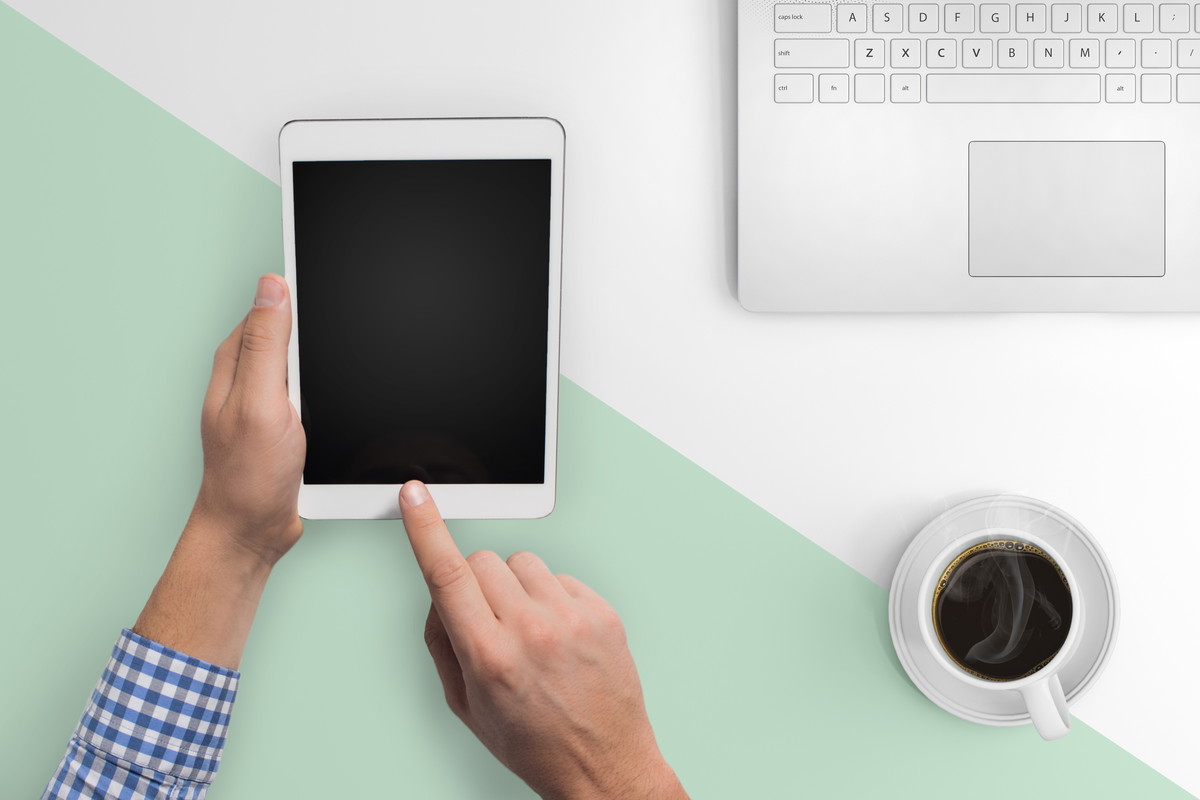
ワイヤレスで使いやすいAirPodsですが、ここからはどんなメリットや便利機能があるのか詳しく見ていきましょう。
ペアリングがとても簡単
ワイヤレスで音楽を聴くためには、音源となるiPhoneやiPadとペアリングし、音を飛ばして出力先のイヤホンやステレオに流さなければなりません。
AirPodsはこのペアリングを簡単に行うことができます。
iPhoneとのペアリング方法
iPhoneを例に、ペアリング方法を説明します。
- 充電ケースに入ったAirPodsとiPhoneを用意する
- iPhoneをホーム画面にし、AirPodsのケースを開いてiPhoneの前にかざす
- iPhoneに設定画面のペアリングウィンドウのアニメーションが表示される
かざすだけで充電確認ができる
AirPodsは、ペアリングと同じようにiPhoneにAirPodsを入れた充電ケースをかざすだけで、簡単に現在の充電ケースの電池残量を確認できます。
また、AirPodsと充電ケースの電池残量は、スマホ画面のIOS画面でスマホの電池残量のように目で見て確認することもできます。
充電を確認するには、ケースにAirPodsが片方でも入っていなければいけません。
Siri対応!音声で様々なことができる
AirPodsはiPhoneを出すことなく、片方どちらかのイヤホンをダブルタップするだけで、今かかっている曲の再生停止や次の曲にスキップさせたり、Siriを起動させたりすることが可能です。
Siriによって音楽のプレイリストも変更することができますし、様々なことができてしまいます。
「〇〇さんに電話して」とSiriに頼んで、iPhoneを出すことなく電話ができたり、「〇〇までの道順を教えて」と話しかけることでSiriがマップを起動させ、道順を教えてくれたりします。
センサーはオフにすることも可能
AirPodsは、センサーによって、片耳を外すと音楽が一時停止し、両耳を外すと自動的に音声はOFFになり、耳に装着しても再生されずに音源となるiPhoneなどのスピーカーから再生されます。このセンサーを無効にする方法があります。
切り替えるには、「設定」から「Bluetooth」を押し、「AirPodsのアイコン」へ移動し、「自動耳検出」のスイッチをOFFにすればよいだけです。
センサーをオフにすることにより、両耳を外しても音楽はAirPodsからのみ再生されます。
名前をつけて本名を隠せる
iPhoneなどを使ってAirPodsの登録した場合、iPhoneで登録した名前の「〇〇」として登録されます。これを本名にしている人が多く、そのままにしておくと簡単に本名がバレてしまうため注意が必要です。
iPhoneがあれば、自分のiPhoneでなくとも簡単にAirPodsの表示アニメーションが出てしまい、接続を押すと、最初に登録した「〇〇のAirPods」という本名が出てしまいます。
AirPodsの名前を変更する方法
このようなことを防ぐために、「設定」から「Bluetooth」を選択し、現在の(この場合本名になっている)名前のAirPodsを選択します。
名前を選択して好きなニックネームを入力し、「完了」を押すとAirPodsにニックネームの登録が可能です。
AirPodsの接続距離はどのくらい?

AirPodsはワイヤレスイヤホンですが、iPhoneからどのくらい離れていても音声を感知するものなのでしょうか。ここからは、AirPodsの接続距離について解説します。
住宅環境によって接続距離が変わる
AirPodsの接続距離は、環境によって大きく変化すると考えてよいです。
コンクリートなどのビルが通信に与える影響は、木造とは当然違ってきますので、木造では扉を閉めても聞けたAirPodsも、コンクリートの扉では聞こえなかったというケースもあります。
また、公園などの広い場所では50m離れた距離でも聞こえました。同じコンクリートも、扉のない広い倉庫のような場所であれば、離れても聞こえるかもしれません。
AirPodsの接続距離に関する、具体的な例を紹介します。
隣の部屋でも音楽が聴ける
AirPodsを装着して音楽を聞いたまま掃除や作業をしている際に、iPhoneから少し離れて物を取りに行くときもあります。
AirPodsはワイヤレスイヤホンですが、こういった場合の接続距離にもある程度対応しています。
検証した人の声では、同じ階であれば、扉を閉めた離れた部屋でも問題なく聞けたということです。
また、iPhoneを家に置いたまま玄関の外に出て、扉を閉めても問題なく聞けたという声もあり、一般的な一軒家であれば、部屋にiPhoneを置いたまま他の部屋に移動しても音楽は聴けるでしょう。
真下なら上下の階でも接続可能
AirPodsは、一定の距離であれば離れた距離に移動したり、扉を閉めて違う部屋に行ったりしても音楽を聴くことが可能です。
では、1階と2階など、分かれた階の場合はどうなのでしょうか。調べてみると、木造2階建ての上下の階であっても、iPhoneの真下の距離であれば問題なく音楽が聴けました。
ただし1階にiPhoneがあり、AirPodsを装着して2階の離れた部屋に行った場合、音楽は聞こえませんでした。
離れ過ぎると接続が切れてしまうため注意しましょう。
Appleは100mは接続可能と発表
ここまで、AirPodsの接続距離の様々な検証結果を見てきました。では実際のところ、Appleはどのくらいの距離までつながることが可能と発表しているのでしょうか。
Appleは、AirPodsの接続距離は100mと発表しています。公表していませんが、AirPodsのBluetoothはClass1という規格で、最大100mまで電波が届きます。
しかし、実際検証してみると100mほどの長い距離では電波が届かなかったという声もあり、実際のところは扉のない広い場所であれば50mほど届くと考えてよいでしょう。
AirPodsの音質と遮音性

イヤホンで音楽を聴くとき、なによりも重要なのが音質です。ワイヤレスイヤホンの音質はまだ発展途上ですが、AirPodsで音楽を聴く場合の音質はよいのでしょうか。
また、イヤホンを付けて外で歩く場合、周りの音が完全に聞こえないと危険ですが、遮音性はどうなっているのでしょうか。
ここではAirPodsの音質と遮音性について解説します。
【音質】聞きやすさ重視で疲れにくい
AirPodsは機能性や操作性を重視した設計のため、音質はワイヤレスイヤホン全体で比較すると中の上程度です。
フラットな音質で低音から高音まで幅広く自然な音が流れ、聞きやすさを重視したつくりです。
音量を上げれば、好みの音楽を迫力のあるサウンドで楽しむこともでき、耳元でずっと聞いていても疲れにくいものになっています。
2021年10月発売の第3世代モデルは、新たに「アダプティブイコライジーション」が搭載され、AirPodsが弱いとされていた低音域の再現性も強化されています。
【遮音性】つけたまま会話ができる
AirPodsは、イヤホンを付けていても普通に人と会話ができるくらいの遮音性です。
そのため装着しながら歩いていても、人とぶつかるなどの危険も回避しやすいですし、車の運転も可能です。AirPodsを付けたまま、十分安全に作業ができる遮音性といえるでしょう。
よりよい音質を求めるならPurest

AirPodsは、「Purest」を装着すると音質が強化されます。Purestとはどういったものか見ていきましょう。
Purestとは
Purestとは、イヤホンにはめるキャップのような形状のもので、装着するだけで音質が大幅に向上します。色は3色展開です。
(株)ソリッドアライアンスが2018年7月6日に発売したアイテムで、AirPodsだけでなくiPhone12以前のiPhoneに付属していたEarpods(有線イヤホン)にも使えます。
パイプオルガンの仕組みを利用
Purestは、パイプオルガンの構造を利用した仕組みにより、イヤホン内部の共鳴管が高音を滑らかに伸ばしています。
またオリジナルのサウンドチューブが、高音の甲高い音を吸収するため、長時間聞いても耳が疲れにくいメリット燃えられます。
低音もきれいに聞けるサウンドボード
Purestを使った人の声を見てみると、低音がよく聞こえるようになったという声も多く見られます。
先述した共鳴管は高音だけでなく、当然低音も快適に響く仕様です。
さらに、耳に装着する部分に外部サウンドボートと呼ばれる機能が付いていることで、出口で音を共振させ、低音をきれいに聞くことが可能です。
使いやすさと高い音質を兼ねたAirPods

AirPodsは、数あるワイヤレスイヤホンの中でも圧倒的な使いやすさです。
Apple社の全てのデバイスと互換性があり、音質と使いやすさの両方を兼ね揃えているという点で、多くのユーザーから高い評価を得ています。
これからワイヤレスイヤホンを購入しようと思っている方は、ぜひ参考にしてください。
 iPhone格安SIM通信 編集部 ― ライター
iPhone格安SIM通信 編集部 ― ライター
関連キーワード

 おすすめポケット型WiFi比較
おすすめポケット型WiFi比較